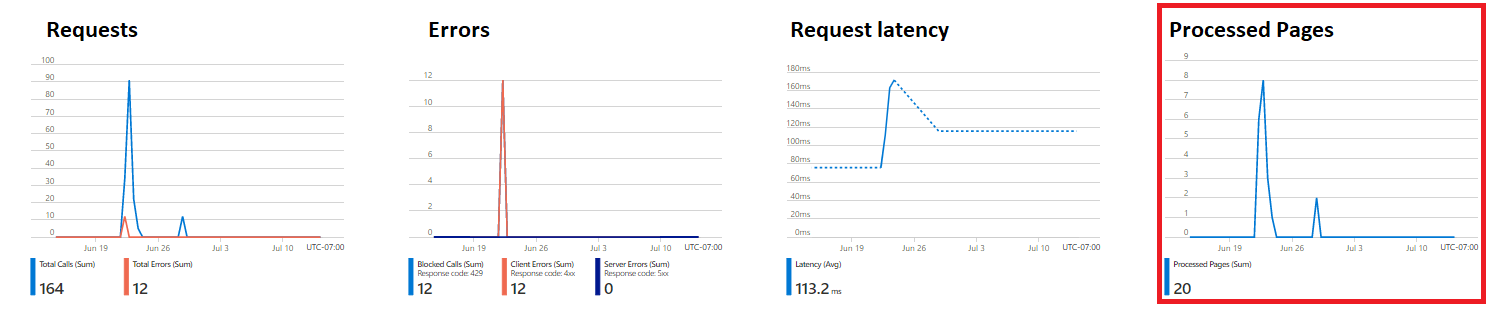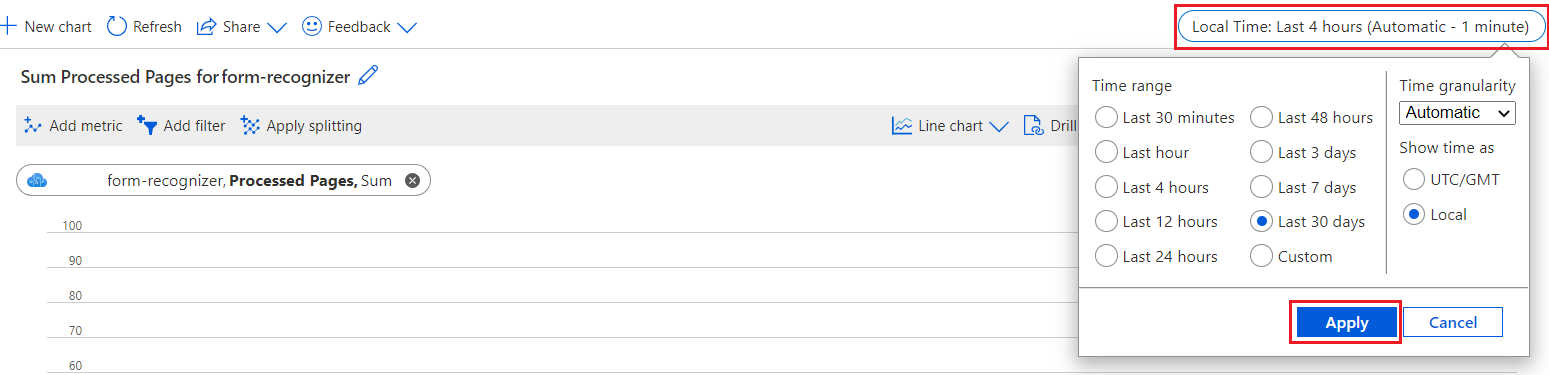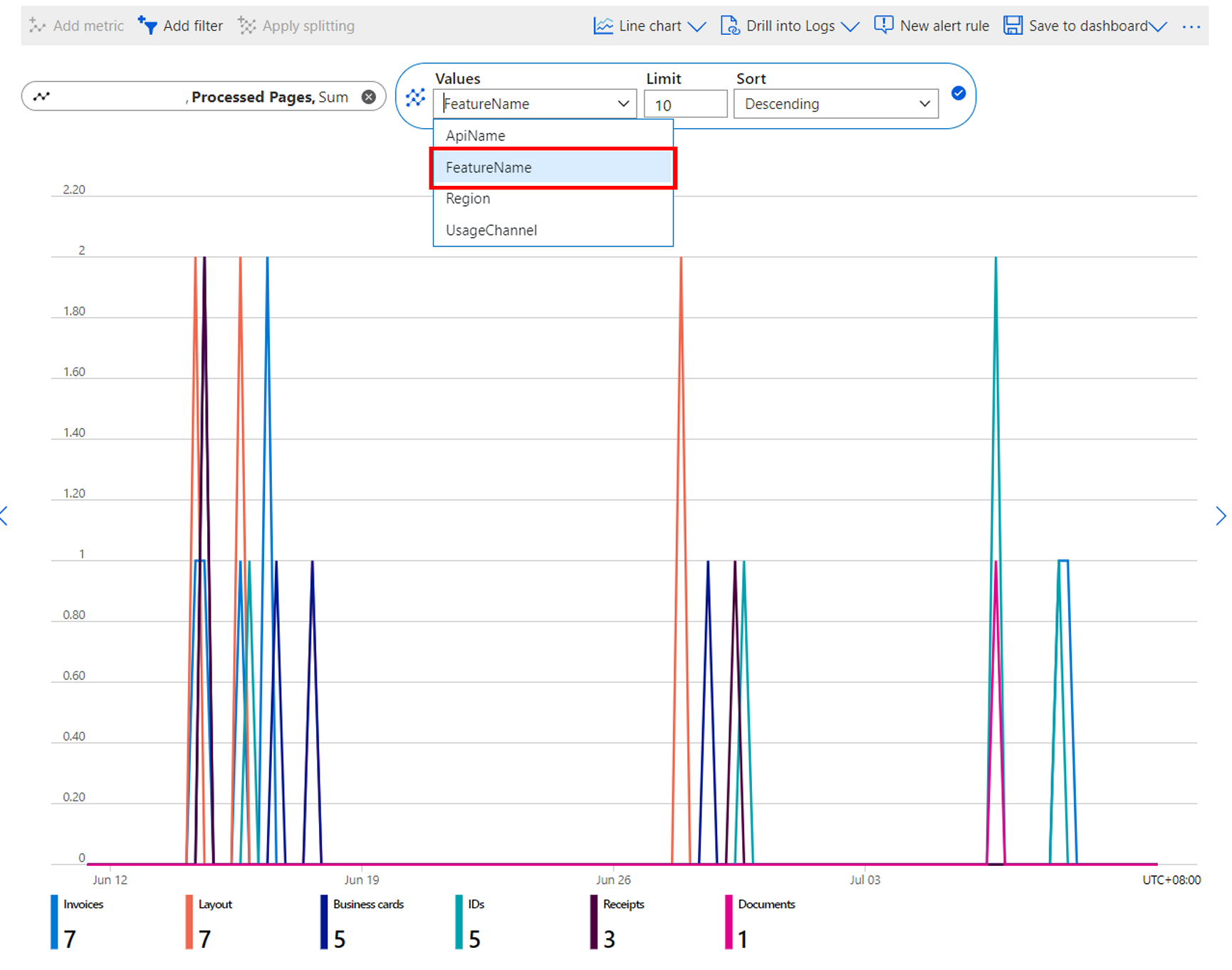사용량 확인 및 비용 예상
이 콘텐츠의 적용 대상: ![]() v4.0(미리 보기)
v4.0(미리 보기) ![]() v3.1(GA)
v3.1(GA) ![]() v3.0(GA)
v3.0(GA) ![]() v2.1(GA)
v2.1(GA)
이 가이드에서는 Azure Portal에서 메트릭 대시보드를 사용하여 Azure AI 문서 인텔리전스에서 처리한 페이지 수를 확인하는 방법을 알아봅니다. Azure 가격 책정 계산기를 사용하여 해당 페이지를 처리하는 비용을 예상하는 방법도 알아봅니다.
처리된 페이지 수 확인
먼저 지정된 기간 동안 페이지 처리 데이터를 살펴보겠습니다.
Azure Portal에 로그인합니다.
문서 인텔리전스 리소스로 이동합니다.
개요 페이지에서 페이지 중앙 근처에 있는 모니터링 탭을 선택합니다.
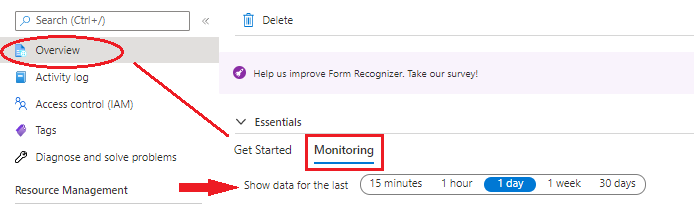
시간 범위를 선택하면 처리된 페이지 차트가 표시됩니다.
분석된 페이지 검사
이제 각 모델의 분석된 페이지를 자세히 살펴보겠습니다.
모니터링 섹션 아래의 왼쪽 탐색 메뉴에서 메트릭을 선택합니다.
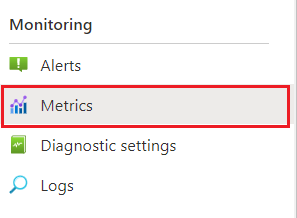
메트릭 페이지에서 메트릭 추가를 선택합니다.
메트릭 드롭다운 메뉴를 선택하고 사용에서 처리된 페이지를 선택합니다.
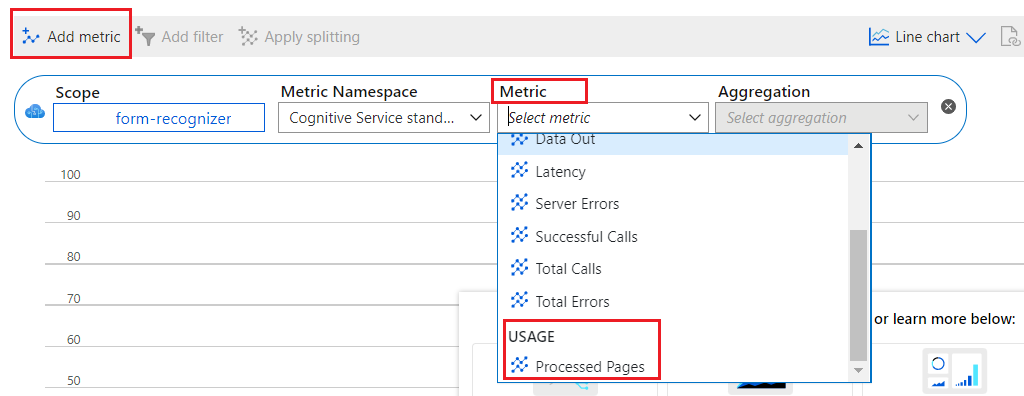
오른쪽 상단에서 시간 범위를 구성하고 적용 단추를 선택합니다.
분할 적용을 선택합니다.
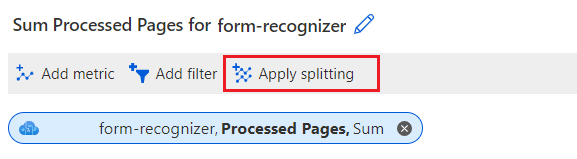
값 드롭다운 메뉴에서 FeatureName을 선택합니다.
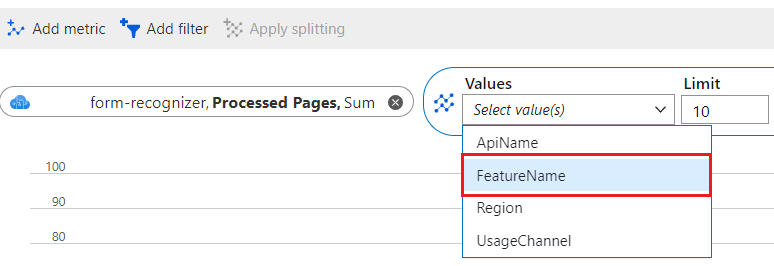
각 모델별로 분석된 페이지 분석이 표시됩니다.
가격 견적
이제 페이지에서 포털의 데이터를 처리했으므로 Azure 가격 책정 계산기를 사용하여 비용을 예상할 수 있습니다.
Azure Portal에 사용하는 것과 동일한 자격 증명으로 Azure 가격 책정 계산기에 로그인합니다.
Ctrl + 마우스 오른쪽 단추를 눌러 새 탭에서 엽니다!
제품 검색 검색 상자에서 Azure AI 문서 인텔리전스를 검색합니다.
Azure AI 문서 인텔리전스를 선택하면 페이지에 추가된 것을 볼 수 있습니다.
예상 금액에서 문서 인텔리전스 리소스에 대한 관련 지역, 결제 옵션 및 인스턴스를 선택합니다. 자세한 내용은 Azure AI 문서 인텔리전스 가격 책정 옵션을 참조하세요.
Azure Portal 메트릭 대시보드에서 처리된 페이지 수를 입력합니다. 해당 데이터는 위의 처리된 페이지 수 확인 또는 분석된 페이지 조사 섹션의 단계에서 찾을 수 있습니다.
예상 가격은 등호(=) 뒤 오른쪽에 있습니다.

모두 끝났습니다. 이제 문서 인텔리전스를 사용하여 처리한 페이지 수와 비용을 예상하는 방법을 찾을 수 있는 위치를 알게 되었습니다.
다음 단계
피드백
출시 예정: 2024년 내내 콘텐츠에 대한 피드백 메커니즘으로 GitHub 문제를 단계적으로 폐지하고 이를 새로운 피드백 시스템으로 바꿀 예정입니다. 자세한 내용은 다음을 참조하세요. https://aka.ms/ContentUserFeedback
다음에 대한 사용자 의견 제출 및 보기